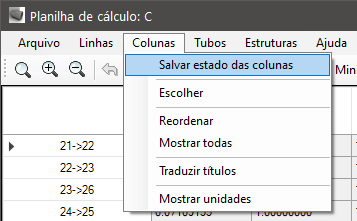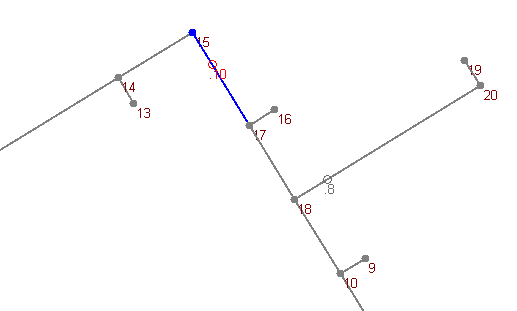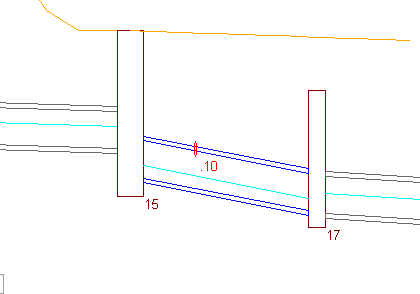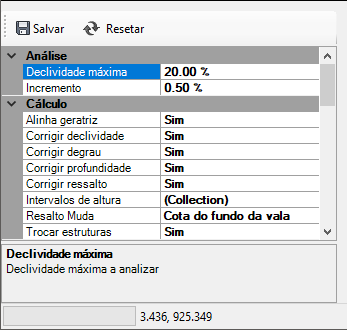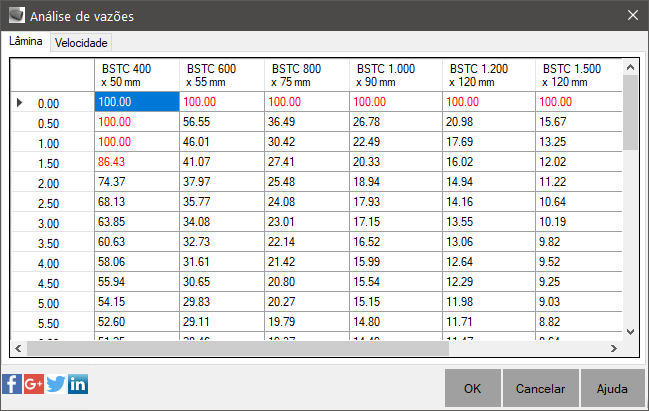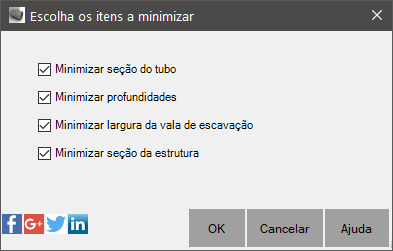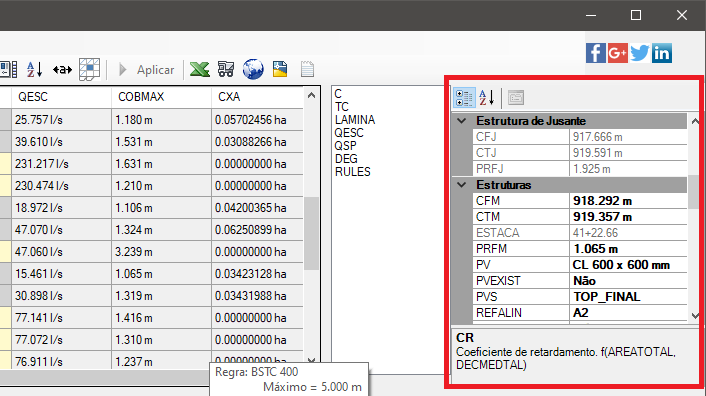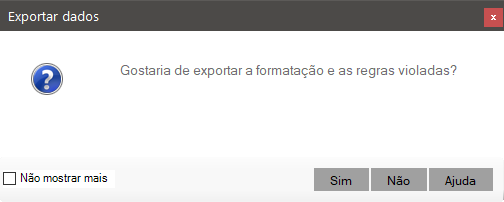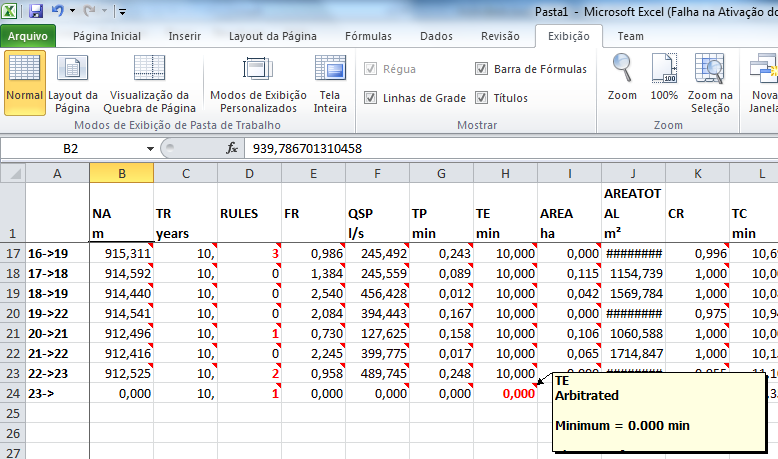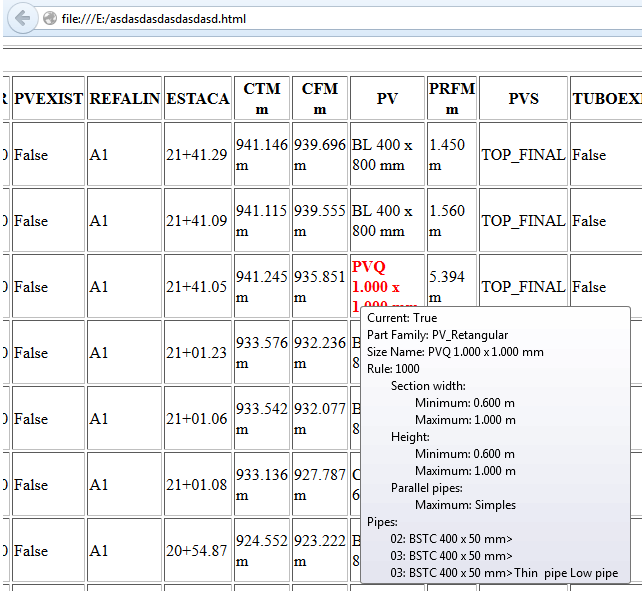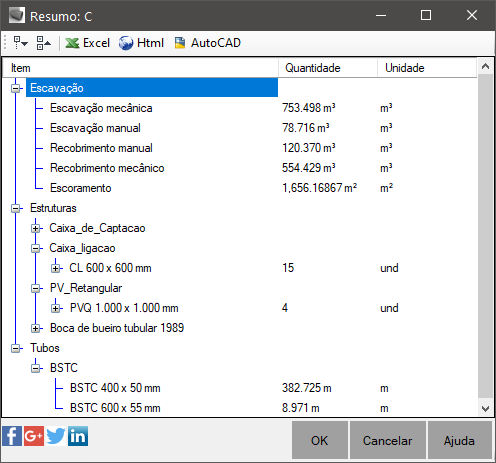Botões da barra principal
Os menus contem algumas ferramentas que são usadas menos frequentemente, por exemplo:
-
Arquivo, onde você pode exportar a planilha atual para o Microsoft Excel, html, ou desenhar na tela
-
Colunas, Nele você escolhe quais colunas da planilha são visíveis, qual o formato dos dados apresentados nelas,
podendo trocar o número de casas decimais ou unidade de medida de cada uma delas,
além de mostrar ou não unidades nas células:
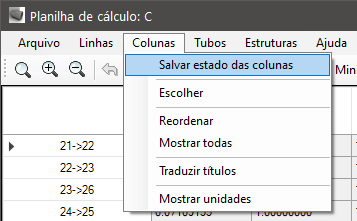
-
Linhas, Neste menu, você pode selecionar as linhas que possuem algum erro específico.
Bastante útil na hora do cálculo, pois selecionando várias linhas ao mesmo tempo, poderá corrigir mais de um problema por vez, com um clique apenas.
Por exemplo, se filtrar as linhas cuja declividade esteja menor que a mínima e umas dez linhas tiverem esse problema, bastará clicar o botão de aumentar a profundidade de jusante e muito provavelmente
todas as linhas serão resolvidas com poucos cliques.
Neste Menu você poderá filtrar as linhas cujos tubos interferem com outros tubos de outras redes.
É uma verificação simplifica, onde são calculadas as cotas exclusivamente no ponto de interseção dos tubos.
Por exemplo, na planta abaixo, vemos o ponto de interseção de duas redes marcado em planta:
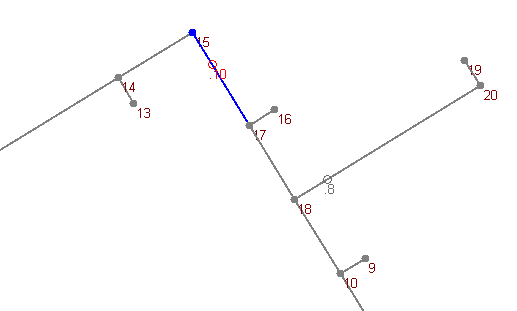
No perfil vemos:
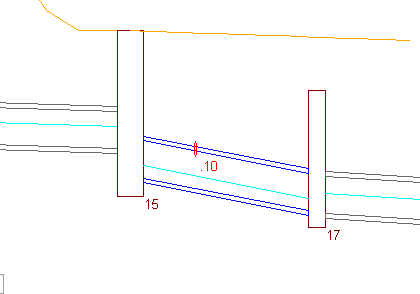
Note que o tubo ".10" está na cor vermelha no perfil e na planta aparece um círculo também vermelho indicando a posição.
Note que interferências com estruturas não são listadas.
Nestes casos você deve rodar o "Interference Check" do próprio Civil 3D, haja visto que a maior parte dessas interferências se dá nos cruzamentos entre tubos e não com as estruturas em si.
Segue a apresentação dos botões encontrados na planilha de cálculo:

Suas funções são:
-
 Ordenar - Ordenas linhas da planilha de montante para a jusante.
Ordenar - Ordenas linhas da planilha de montante para a jusante.
-
 Zoom - Faz zoom nos trechos selecionados em planta.
Pode ser útil quando o preview não é suficiente.
Aconselho a ter 2 monitores nestes casos, assim pode-se visualizar a planilha num, e a planta noutro.
Zoom - Faz zoom nos trechos selecionados em planta.
Pode ser útil quando o preview não é suficiente.
Aconselho a ter 2 monitores nestes casos, assim pode-se visualizar a planilha num, e a planta noutro.
-
 Zoom mais - Aumenta o zoom em planta 2x.
Zoom mais - Aumenta o zoom em planta 2x.
-
 Zoom menos - Reduz o zoom em planta pela metade.
Zoom menos - Reduz o zoom em planta pela metade.
-
 Undo - Desfaz a última alteração.
Undo - Desfaz a última alteração.
-
 Redo - Refaz a última alteração.
Redo - Refaz a última alteração.
-
 Numerar - Numera a rede na planilha.
Só será aplicado aos elementos em planta, quando clicar o botão "Aplicar".
Numerar - Numera a rede na planilha.
Só será aplicado aos elementos em planta, quando clicar o botão "Aplicar".
-
 Análise de vazões - Mostra de forma tabular, os resultados de capacidade de escoamento à seção plena e lâmina real de escoamento de cada PartSize da PartFamily do primeiro tubo selecionado na planilha.
Esta análise usa o parâmetro "Declividade Máxima" "Incremento" visto na aba "Planilha" do quadro de parâmetros:
Análise de vazões - Mostra de forma tabular, os resultados de capacidade de escoamento à seção plena e lâmina real de escoamento de cada PartSize da PartFamily do primeiro tubo selecionado na planilha.
Esta análise usa o parâmetro "Declividade Máxima" "Incremento" visto na aba "Planilha" do quadro de parâmetros:
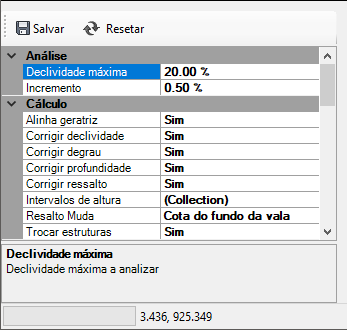
Ao clicar, será mostrado o quadro de vazões:
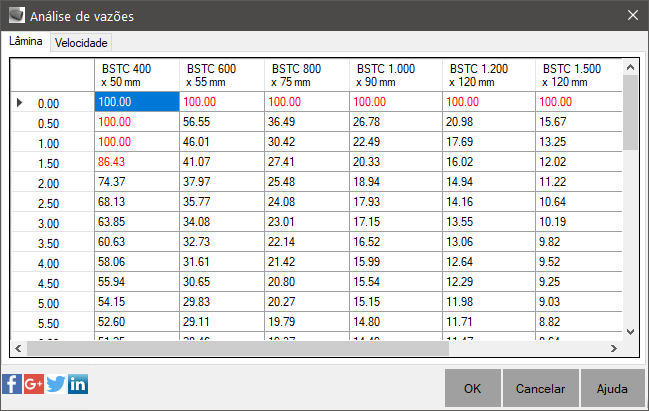
Note que algumas células estão escritas em vermelho.
Ela são pares de diâmetro/declividade que violam os valores máximos ou mínimos de velocidade, lâmina ou vazão.
Se selecionar uma célula e clicar "OK" a planilha irá definir o diâmetro e a declividade da linha selecionada para estes valores.
-
 Minimizar
- Minimiza os diâmetros de todos os tubos, as dimensões de todas as estruturas e
coloca os cobrimentos mínimos nos tubos.
Ao clicar, aparecerá a tela abaixo:
Minimizar
- Minimiza os diâmetros de todos os tubos, as dimensões de todas as estruturas e
coloca os cobrimentos mínimos nos tubos.
Ao clicar, aparecerá a tela abaixo:
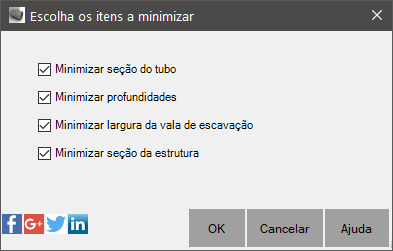
Nela, escolha os itens a minimizar.
Você deve começar o cálculo de redes novas minimizando estes valores
-
 Recarga - Recarrega os dados originais da rede, antes aplicar alterações
Recarga - Recarrega os dados originais da rede, antes aplicar alterações
-
 Surfaces - Mostra a tela para selecionar e configurar as superfícies que aparecerão nos previews
Surfaces - Mostra a tela para selecionar e configurar as superfícies que aparecerão nos previews
-
 Layout - Altera a disposição da planilha, colocando os previews na horizontal ou na vertical
Layout - Altera a disposição da planilha, colocando os previews na horizontal ou na vertical
-
 Propriedades - Oculta ou mostra a tela de propriedades.
Se você não irá alterar nada nas propriedades da rede, deixe oculto para que o preview da planta e do perfil ocupem toda a área disponível.
Propriedades - Oculta ou mostra a tela de propriedades.
Se você não irá alterar nada nas propriedades da rede, deixe oculto para que o preview da planta e do perfil ocupem toda a área disponível.
-
 Propriedades da linha - Oculta ou mostra a tela de propriedades da linha selecionada.
Em muitos cenários é mais fácil editar os valores por esta tela:
Propriedades da linha - Oculta ou mostra a tela de propriedades da linha selecionada.
Em muitos cenários é mais fácil editar os valores por esta tela:
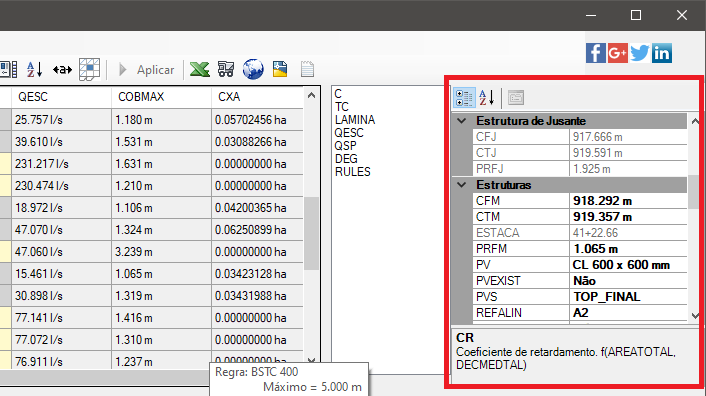
-
 Expande colunas - Expande as colunas para mostrar os valores.
Ao mudar algo na planilha, pode ser que o valor não mostre totalmente dentro da célula.
Não afeta o valor, apenas a visibilidade dele.
Expande colunas - Expande as colunas para mostrar os valores.
Ao mudar algo na planilha, pode ser que o valor não mostre totalmente dentro da célula.
Não afeta o valor, apenas a visibilidade dele.
-
 Congelar painéis - Congela e descongela os painéis.
Afeta as colunas à esquerda e linhas acima da célula atual.
Congelar painéis - Congela e descongela os painéis.
Afeta as colunas à esquerda e linhas acima da célula atual.
-
 Aplicar - Aplica ao desenho os tubos, declividades, cotas, estruturas, parâmetros de cálculo que foram obtidos na planilha.
Claro que você deverá ter sua licença em dia para que este botão tenha efeito.
Aplicar - Aplica ao desenho os tubos, declividades, cotas, estruturas, parâmetros de cálculo que foram obtidos na planilha.
Claro que você deverá ter sua licença em dia para que este botão tenha efeito.
-
 Exportar para o Excel - Exporta a planilha para o Microsoft Excel.
Será necessário licenciar o software para este comando funcionar adequadamente.
Exportar para o Excel - Exporta a planilha para o Microsoft Excel.
Será necessário licenciar o software para este comando funcionar adequadamente.
Você será questionado se quer exportar a formatação e as regras violadas:
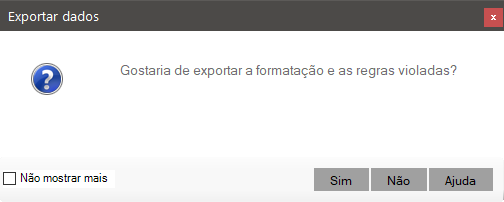
E será mostrado assim:
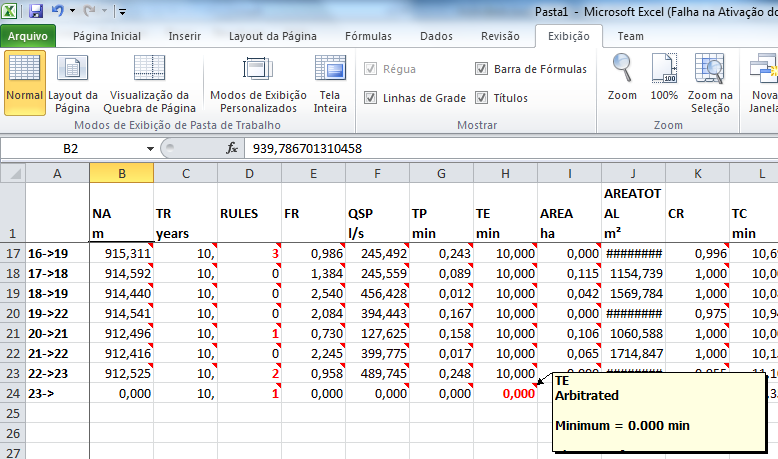
-
 Exportar para HTML - Exporta a planilha para um arquivo HTML.
Será necessário licenciar o software para este comando funcionar adequadamente.
Exportar para HTML - Exporta a planilha para um arquivo HTML.
Será necessário licenciar o software para este comando funcionar adequadamente.
Você será questionado se quer exportar a formatação e as regras violadas:
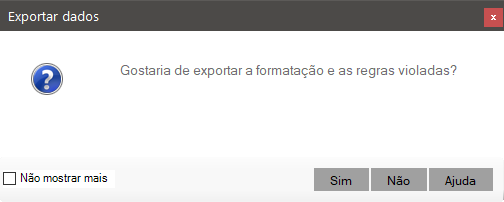
E será mostrado assim:
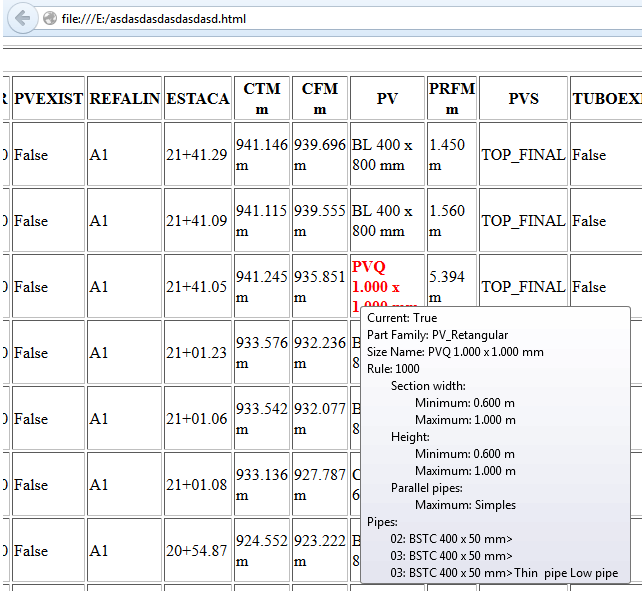
-
 Escavação - Exporta a planilha de escavação para o Microsoft Excel.
Será necessário licenciar o software para este comando funcionar adequadamente.
Escavação - Exporta a planilha de escavação para o Microsoft Excel.
Será necessário licenciar o software para este comando funcionar adequadamente.
-
 Resumo - Calcula o resumo de materiais e escavação da rede atual.
Será mostrada a planilha:
Resumo - Calcula o resumo de materiais e escavação da rede atual.
Será mostrada a planilha:
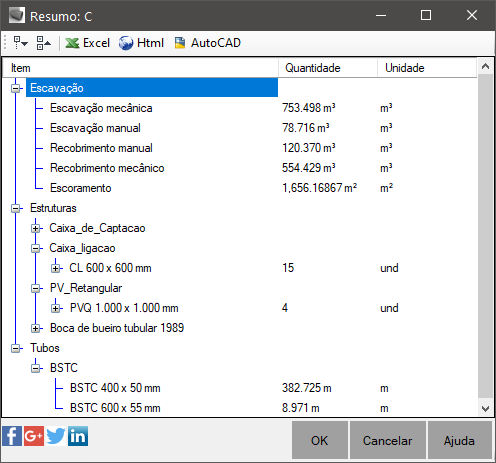
Note que esta tabela é idêntica àquela apresentada pelo comando  CRESUMO e você poderá exportar estes resultados, caso tenha a licença do software.
CRESUMO e você poderá exportar estes resultados, caso tenha a licença do software.